Ya sea que esté en movimiento o trabajando desde su casa, escanear y cargar documentos es parte de la rutina diaria. Hay muchas formas de escanear un documento en el…


A diferencia de Android, no hay forma de proteger sus aplicaciones en iOS. No puede tener un código de acceso, Touch ID o Face ID a menos que el desarrollador de la aplicación lo implemente. Pero bueno, no puedo esperar al desarrollador, así que encontré una solución tosca. No es la mejor manera, pero ciertamente funciona y bloquea las aplicaciones en mi iPhone. Déjame mostrarte.
Mientras revisaba otra función de iOS, Screen Time, descubrí que en realidad puedes bloquear una aplicación. El iPhone le impediría acceder a la aplicación a menos que ingresara el código de acceso. Esto es perfecto para agregar un código de acceso en cualquier aplicación. Sin embargo, tiene dos supuestas lagunas y es por eso que lo llamo una solución tosca.
Para configurar el código de acceso, abra su iPhone y vaya a Configuración. Navega a Tiempo de pantalla y toca el ícono para abrir su página.
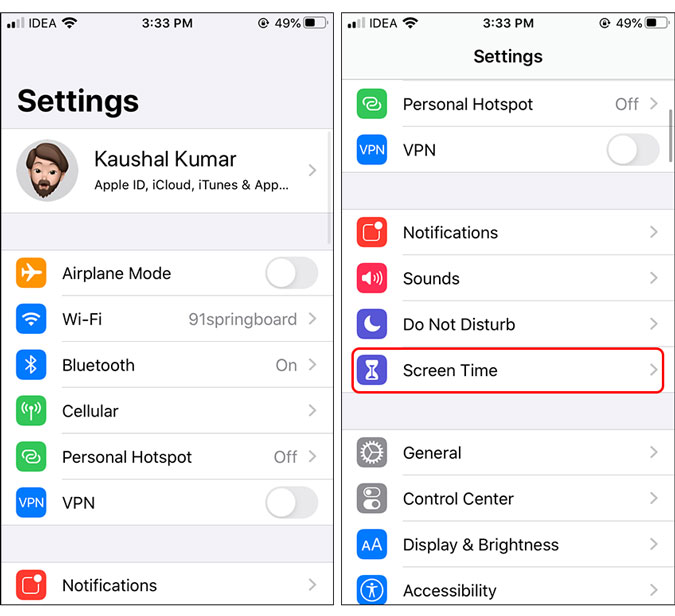
Ahora, configuraremos un código de acceso para las aplicaciones que deseamos bloquear . Este es un código de acceso de cuatro dígitos que puede ser diferente de su código de acceso de iPhone de seis dígitos. Agrega una capa adicional de protección a las aplicaciones si alguna vez tiene que decirle a alguien el código de acceso de su iPhone.

Después de configurar un código de acceso, Screen Time le indicará que configure una opción de recuperación. Debe usar su ID de Apple para configurarlo. Esto sería útil para desbloquear la aplicación si alguna vez olvida el código de acceso. Después de eso, toque ‘Límites de aplicaciones’ para comenzar a proteger sus aplicaciones.
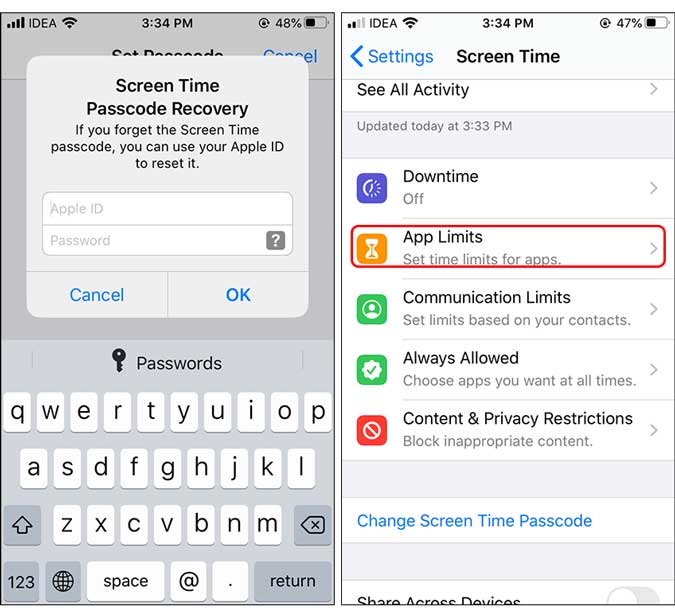
Toque el botón Agregar límite y se abrirá una lista de todas las aplicaciones que están instalados en su iPhone. Puede bloquear todas las aplicaciones excepto la aplicación Teléfono. Después de seleccionar todas las aplicaciones, toque Siguiente.
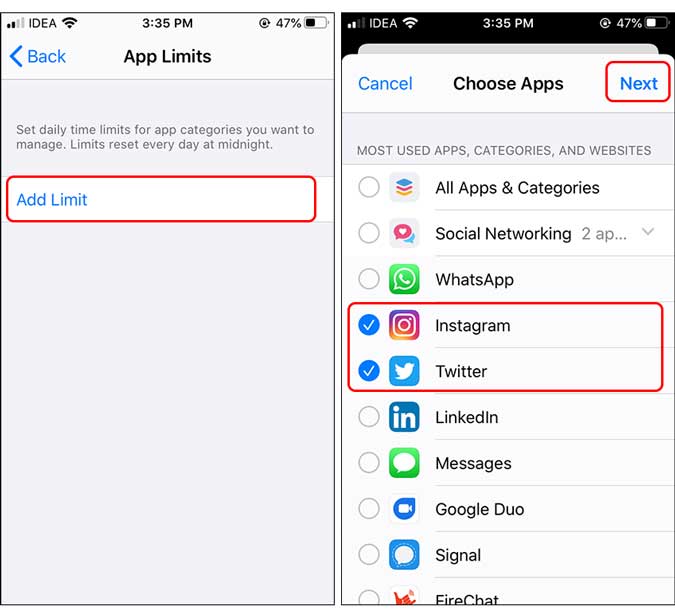
Ahora, establezca un límite de tiempo para estas aplicaciones al que pueda acceder sin restricciones, seleccione un minuto. Además, recuerde activar la opción “Bloquear al final del límite”. Eso es todo lo que necesita hacer, sus aplicaciones ahora están protegidas con un código de acceso.
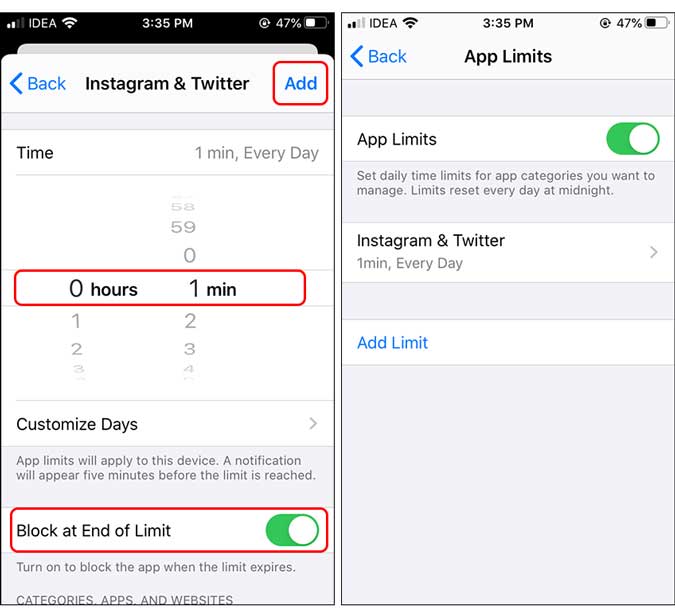
Ahora todas las aplicaciones bloqueadas detrás de un código de acceso se verían como la imagen a continuación. Cuando intenta abrir la aplicación bloqueada, le muestra esta pantalla de inicio que dice « ha alcanzado su límite para esta aplicación «. Cuando toca Aceptar, la aplicación sale, pero si toca «Pedir más tiempo», le pedirá un código de acceso y le otorgará acceso a la aplicación.
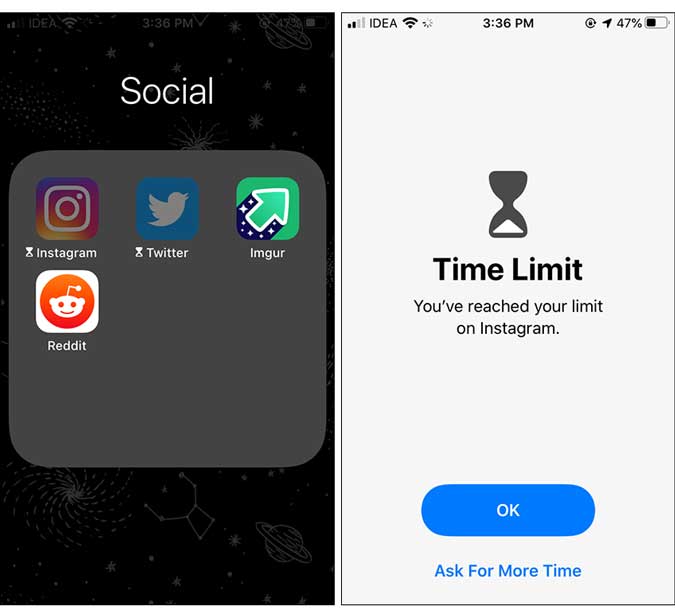
Mencioné las supuestas lagunas de esta solución alternativa. Un minuto es el límite mínimo de aplicación que puede establecer para una aplicación. Significa que para mantener la aplicación segura, deberá usarla durante al menos un minuto todos los días. Antes de eso, la aplicación solo se abrirá con un código de acceso establecido en la aplicación Screen Time.
La segunda laguna de esta solución es que cuando ingresa un código de acceso para acceder a la aplicación, desbloqueará la aplicación por un mínimo de quince minutos y no hay forma de reducir ese tiempo, por ahora.
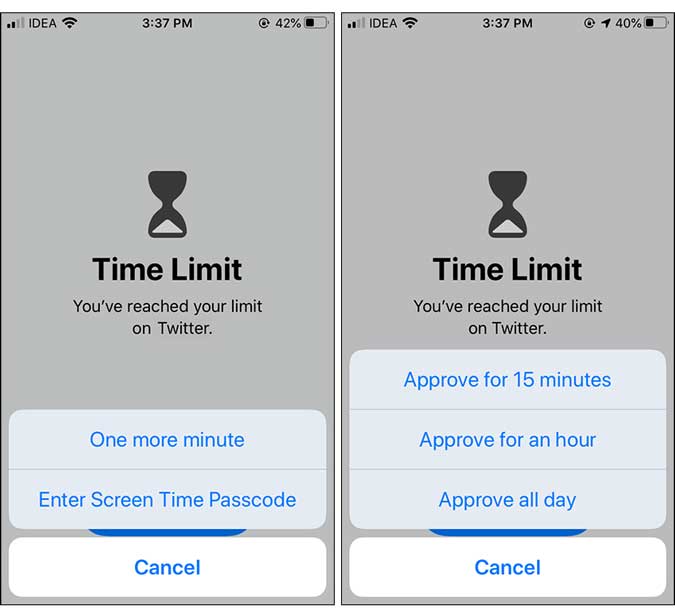
Apple ofrece código de acceso, Touch ID y Face ID para proteger su iPhone de usuarios no autorizados. Si bien es bastante seguro, nada detiene a las personas si su teléfono se deja desbloqueado. Solo hay un puñado de empresas que han incluido Face ID y Touch ID en sus aplicaciones. Por ejemplo, WhatsApp le permite habilitar Face ID y Touch ID, por lo que incluso si deja su iPhone desbloqueado, nadie podrá acceder a sus mensajes privados. Eso también es cierto para Edison, una aplicación de cliente de correo electrónico que puede proteger con contraseña sus correos electrónicos.
Sé que esta solución no se ve tan bonita, pero funciona muy bien si elimina esas dos lagunas. En su mayoría, deberían ser aplicaciones que usa con frecuencia, como Instagram, Twitter o Tinder. Por lo tanto, la barrera de 1 minuto no es tan difícil. ¿Qué piensas? ¿Tiene sentido bloquear las aplicaciones con Screen Time? Déjame saber en los comentarios o envíame un tweet si tienes una mejor alternativa.